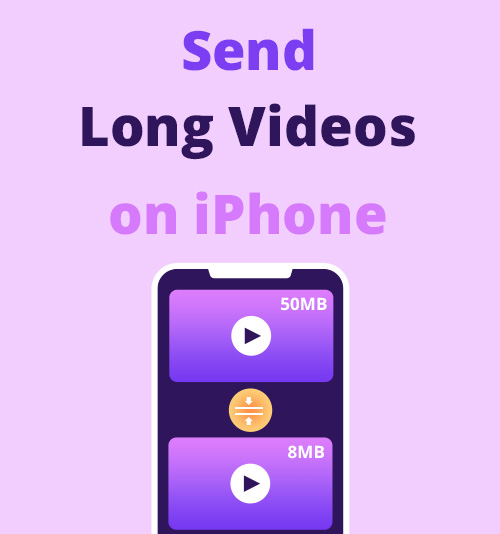
Al compartir a través de la red, dos personas que no están presentes en el espacio físico pueden obtener la información casi en una fracción de segundo. Parece que damos por sentado que una vez conectado nuestro iPhone, el archivo, independientemente de su tamaño, se puede transmitir como si se enviara un mensaje. Incluso en el entorno real, no esperamos que los objetos grandes sean transportados por vehículos pequeños. Por lo tanto, la misma situación se puede aplicar a tu iPhone: no todas las aplicaciones de tu teléfono están diseñadas para enviar vídeos de gran tamaño. Para resolver la dificultad de enviar videos largos, puedes agrandar tu vehículo o hacer que tus objetos sean más pequeños.
En este post nos centraremos en cómo enviar videos largos en iPhone de cuatro sencillas formas.
¿Cómo enviar vídeos largos en iPhone mediante AirDrop?
AirDrop es una función integrada en su iPhone, iPad y Mac. Para facilitar el intercambio entre diferentes dispositivos Apple, AirDrop puede enviar videos, fotos, ubicaciones y más de forma inalámbrica a los dispositivos cercanos (Bluetooth/WiFi). Bluetooth funcionará bien cuando el remitente y el receptor estén a una distancia cercana (alrededor de 30 pies). Cuando falla Bluetooth, AirDrop cambiará automáticamente al envío de archivos a través de WiFi. La ventaja de AirDrop es que no necesita comprimir archivos de video y puede enviar los videos sin imponer ningún límite de tamaño. Dado que AirDrop es exclusivo de Apple, tus amigos también deberían ser poseedores de dispositivos Apple. Después de incluir el dispositivo de su amigo como su contacto, su dispositivo será visible dentro del alcance de su AirDrop.
- Seleccione un video de Álbumes y presione “Compartir."
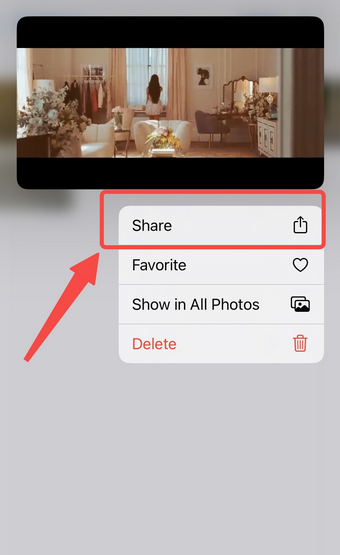
- Elige Lanzamiento desde el aire de una fila de íconos debajo del video.
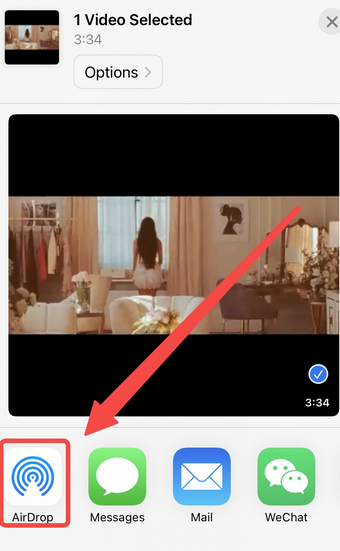
- Elija el contacto cercano y presione “Terminado” para enviarle el vídeo.
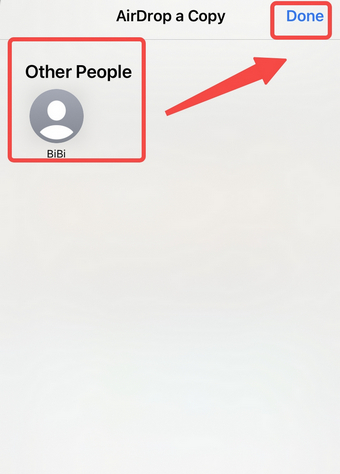
Nota: Puede ajustar la configuración de visibilidad de AirDrop para que su contacto sea visible dentro del alcance de AirDrop.
¿Cómo enviar archivos de vídeo grandes en iPhone mediante Mail Drop?
Mail Drop es una de las mejores formas de enviar vídeos largos en iPhone. Mail Drop aparecerá como una solución cuando desees enviar un correo electrónico con un archivo adjunto de más de 20 MB o compartir un vídeo directamente desde tu galería de fotos. Mail Drop funciona de manera diferente, ya que no transfiere directamente los videos. En su lugar, ofrece un enlace a través del cual el receptor puede descargar el vídeo. Mail Drop admite archivos de hasta 5 GB y los archivos de video que vas a compartir no se cuentan en el almacenamiento de iCloud. Pero hay que tener en cuenta una precaución importante: recuerde a su receptor que descargue el vídeo en un plazo de 30 días o el enlace dejará de ser válido.
- Seleccione un video de Álbumes y elija la función Compartir.
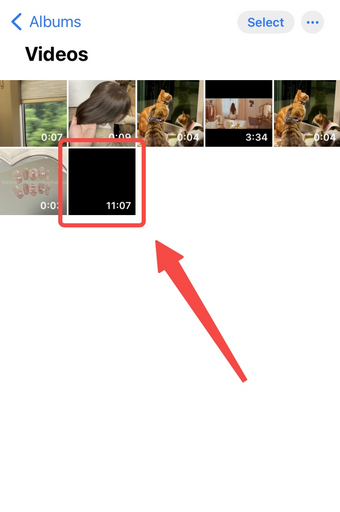
- Pulse el botón Correo ícono debajo del video para enviar el video largo a través de un enlace.
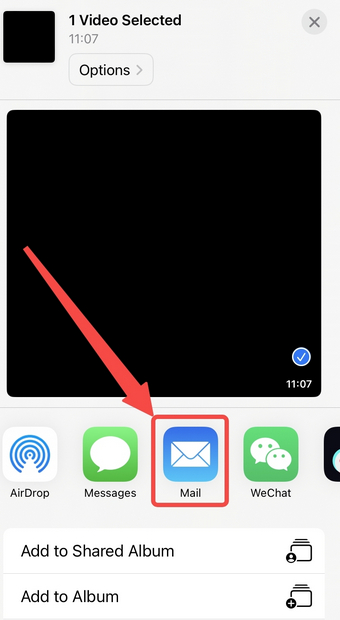
- Después de completar la dirección del destinatario, haga clic en la flecha hacia arriba.
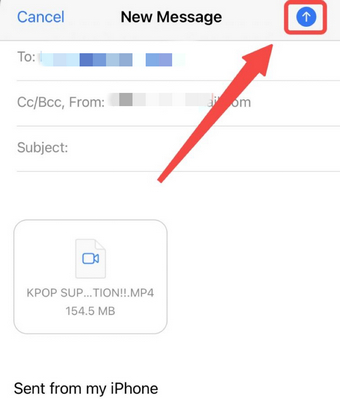
- Elija Mail Drop para enviar el mensaje largo de más de 100 MB.
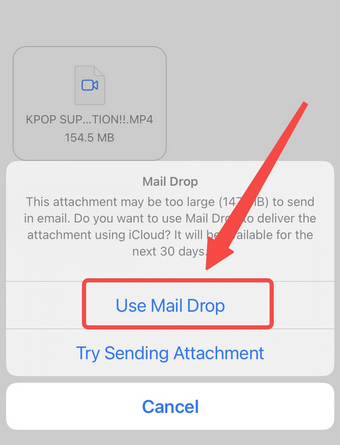
¿Cómo enviar vídeos largos en iPhone con Google Drive?
Google Drive es un servicio basado en la nube, que puede considerarse una alternativa a Mail Drop. Pero Google Drive no es una aplicación integrada en el iPhone. En Google Drive, también puedes enviar un vídeo largo compartiendo un enlace con tu destinatario de correo. Google Drive proporciona 15 GB de espacio de almacenamiento para cualquier cuenta gratuita. Y tienes que compartir un archivo de video desde tu Drive.
- Cargue un video desde el Álbum a Mi unidad.
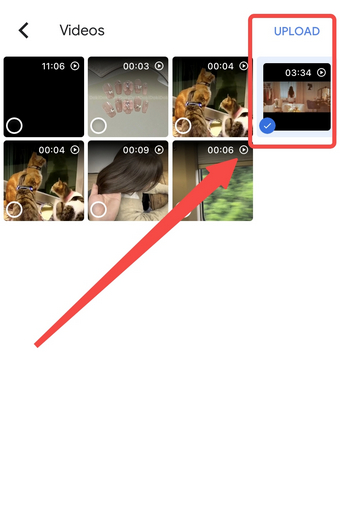
- Seleccione el video de Mi unidad y presione el nombre del archivo.
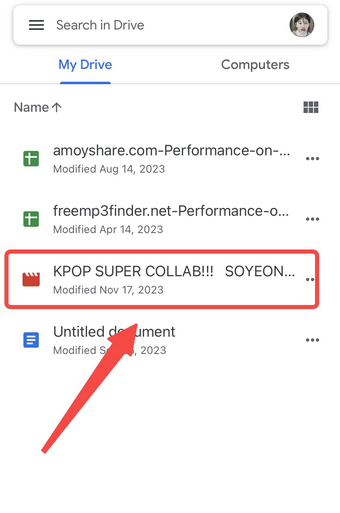
- Envía el vídeo por el “Compartir”Función.

- Agregue la cuenta del destinatario en la barra de direcciones.
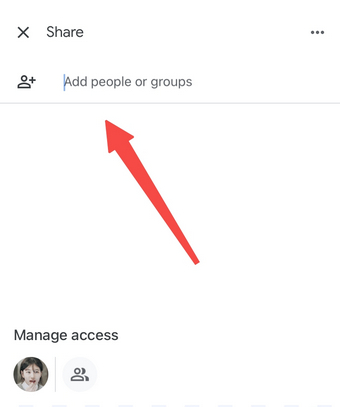
¿Cómo enviar vídeos largos sin perder calidad?
Las tres soluciones mencionadas anteriormente dejan muchas lagunas que deben colmarse. Por ejemplo, tus amigos no son usuarios de dispositivos Apple; el destinatario está espacialmente distante; Descargar el vídeo grande desde un enlace es un proceso complicado que requiere paciencia. Para evitar estas situaciones, puedes recurrir al compresor de vídeo en busca de ayuda.
BeeConverter: el compresor de vídeo de escritorio más fiable para vídeos de iPhone
Es posible que los consejos antes mencionados sobre cómo enviar vídeos largos en iPhone te hayan inspirado. Mantienen el vídeo intacto pero causan algunos inconvenientes al destinatario. Pero puedes tomar la medida proactiva de reducir el tamaño del video para que tu amigo no tenga que aparecer ante tus ojos y no tenga que pasar tanto tiempo descargando videos.
BeeConvertidor es intuitivo y fácil de administrar compresor de vídeo. Lo suficientemente potente, este programa de escritorio puede comprimir archivos de vídeo en un 90 % y permite comprimir varios archivos al mismo tiempo. La compresión de video es solo una de las posibilidades que ofrece BeeConverter para reducir el tamaño del video. Además de eso, también puedes descargar vídeos de menor calidad desde 1000+ sitios (El video de menor calidad tiene un tamaño más pequeño) o corte los videos largos en segmentos con el editor de video.
A continuación se muestra una guía paso a paso sobre cómo comprimir videos en BeeConverter.
Video Converter
Convierta videos a MP4, MOV, MP3, GIF y más
- para Windows 10/8/7
- para Mac OS X 14+
- para Android
- Elija la herramienta de compresión de video en la pestaña Inicio.
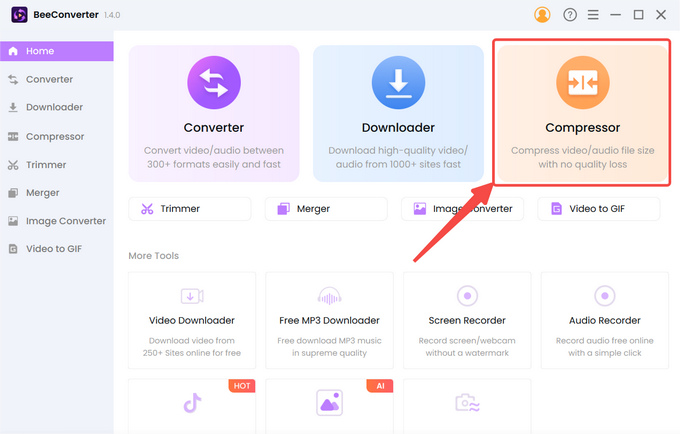
- Haz click en "+ Agregar archivo”para importar su video.
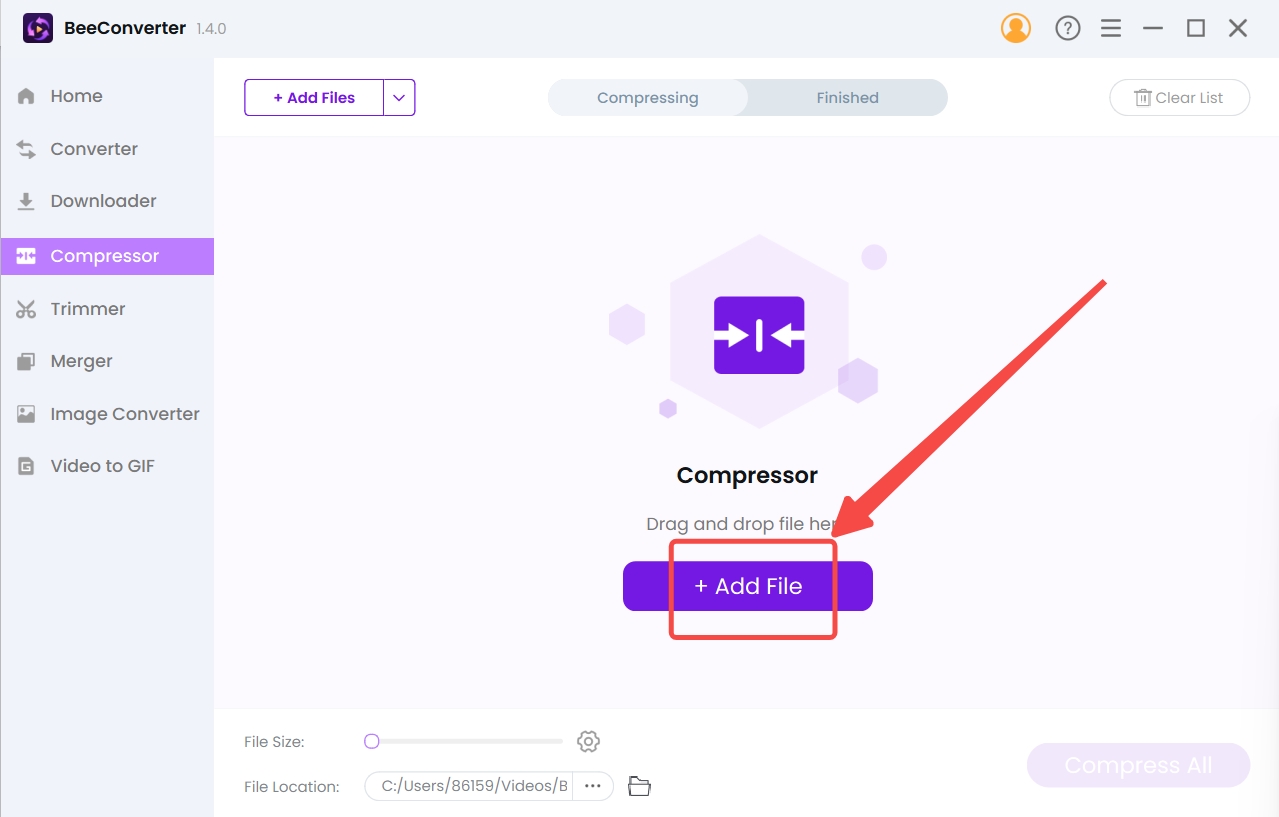
- Seleccione el tamaño de destino, la calidad y el formato de salida y presione "OK”para confirmar la configuración.
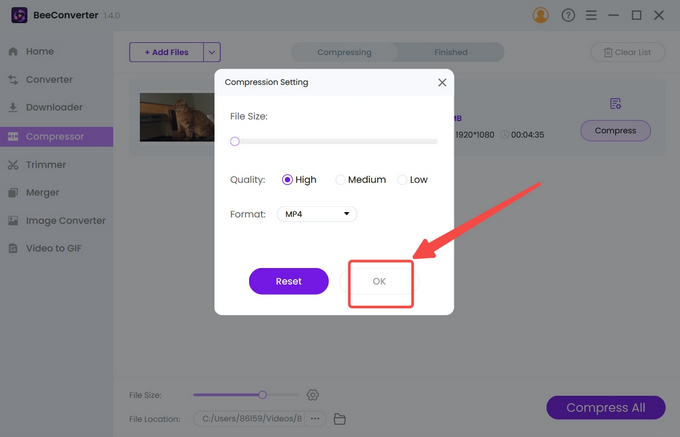
- Toque en el Comprimir para comenzar
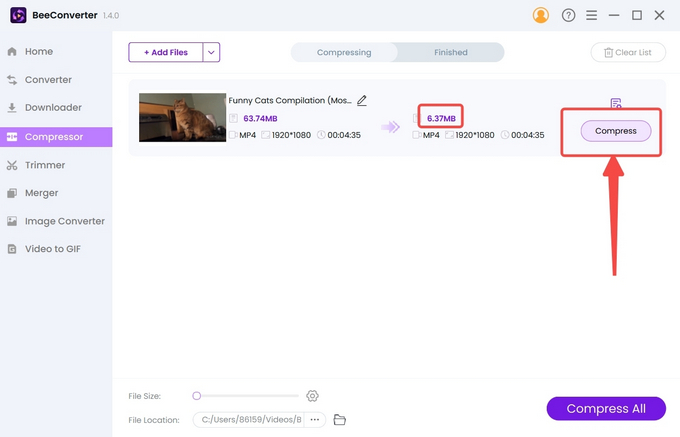
Conclusión
No culpes a tu iPhone por no enviar vídeos largos. Es la aplicación que estás utilizando la que te impide transferir datos masivos. La metáfora de utilizar un vehículo pequeño para transportar un objeto grande captura vívidamente la situación en la que se encuentra atrapado. AirDrop, Mail Drop y Google Drive evitan el problema abriendo una nueva ventana. Pero al cambiar tu forma de pensar, también puedes utilizar las redes sociales para enviar vídeos de gran tamaño. En este caso, puedes comprimir los videos del iPhone usando un software de compresión de video como BeeConvertidor. Espero que este artículo finalmente pueda ayudarte a saber cómo enviar videos largos en iPhone.
Preguntas Frecuentes
¿Cuál es la mejor aplicación para enviar un vídeo largo en iPhone?
BeeConvertidor es una de las mejores aplicaciones de compresión de video para videos de iPhone. Puede transferir sus datos a la computadora y dejar que BeeConverter condense el tamaño del video antes de enviárselo a su amigo o colega. BeeConverter utiliza su hardware para minimizar la pérdida de calidad y acelerar el proceso de compresión.
¿Cómo envío un vídeo en mi iPhone que es demasiado largo?
Si no desea realizar ningún ajuste en su video, puede enviarlo por AirDrop o compartirlo con un enlace. Pero a veces, comprimir un vídeo parece una mejor solución. Y luego puedes venir a BeeConvertidor por ayuda. Este es un compresor de video profesional que sabe cómo reducir el tamaño del video.
¿Existe un compresor de video en línea para comprimir videos largos?
Compresor de vídeo AmoyShare en línea es un compresor de vídeo gratuito que comprime sin esfuerzo cualquier vídeo que subas a Internet. Pero cuando el vídeo es demasiado largo, te recomiendo que descargues un programa de escritorio como BeeConvertidor, ya que este último es más potente para comprimir archivos grandes con un daño mínimo a la calidad del vídeo.